win10剪切板怎样打开快捷键 怎样在电脑上调出剪贴板
更新时间:2023-03-30 13:31:33作者:yang
当我们在电脑中使用复制粘贴的时候,会默认存放在剪贴板中,我们可以通过剪贴板来查看内容,不过很多win10系统用户并不知道win10剪切板怎样打开快捷键,方法也不会难,可以使用快捷键来打开,本身给大家讲解一下win10剪切板打开快捷键的详细内容吧。
具体内容如下:
1、点击电脑桌面左下角Win图标,点击【设置】。
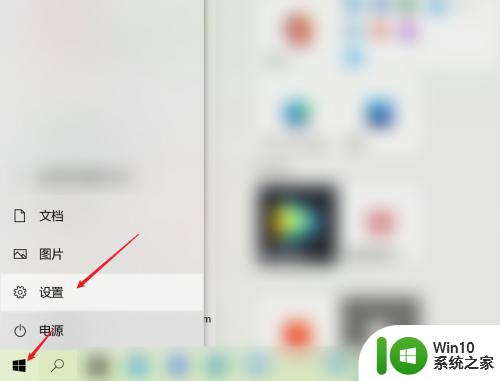
2、点击【系统】。
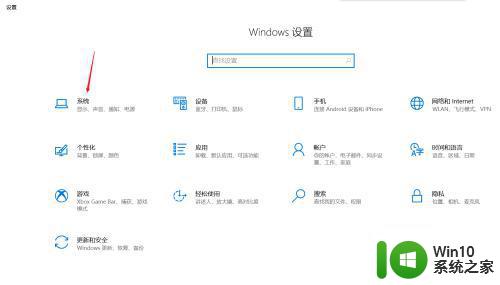
3、点击【剪贴板】。
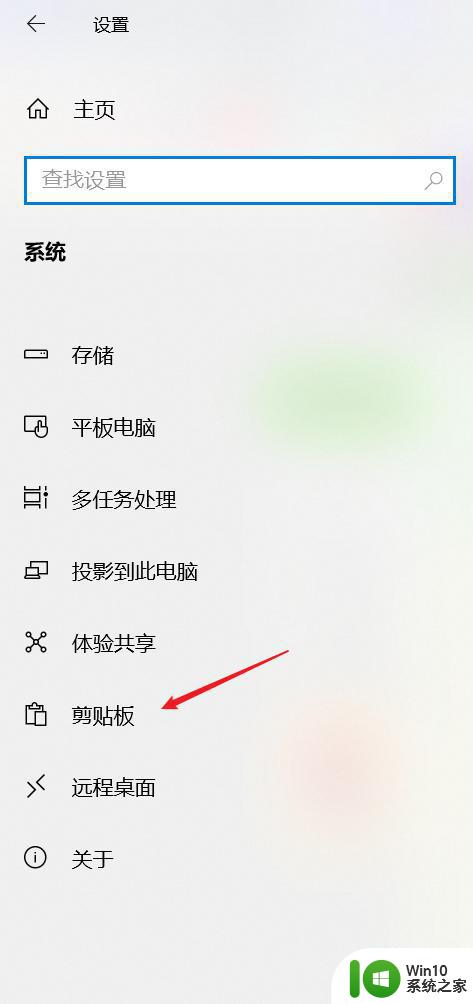
4、将剪贴板历史记录功能打开。
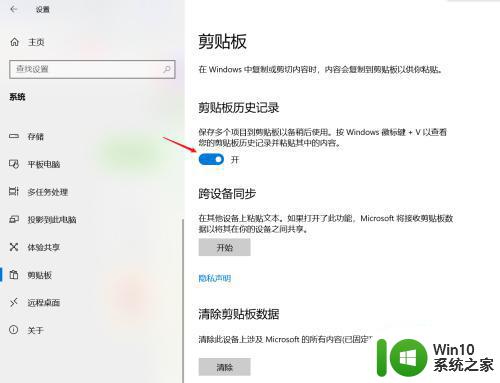
5、在键盘上按下Win+V键即可调出剪贴板。
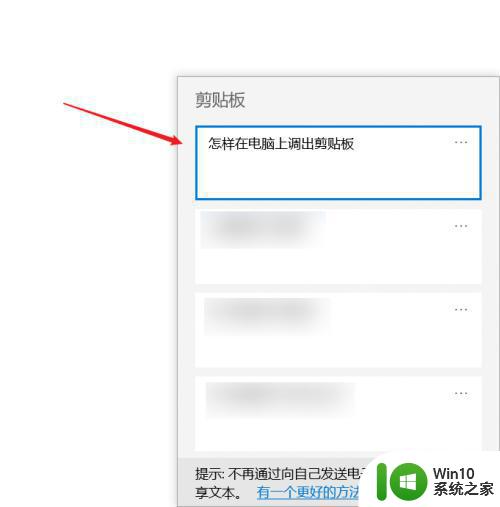
上述给大家讲解的便是怎样在电脑上调出剪贴板的详细内容,如果你有需要的话,就可以学习上面的快捷键来快速打开剪切板了。
win10剪切板怎样打开快捷键 怎样在电脑上调出剪贴板相关教程
- 电脑剪切板快捷键在哪里? win10剪切板怎么打开或启用
- win10电脑怎么打开剪切板记录 win10剪切板记录在哪里查找
- win10电脑如何查看剪切板记录 win10剪贴板历史记录在哪里
- win10剪切板记录在哪里找 win10怎么打开剪切板记录
- win10自带剪贴板怎么打开 Win10如何管理剪贴板内容
- win10打开剪贴板的方法 win10怎么查看剪贴板
- 怎么删除粘贴板的内容 清除Win10剪贴板中的剪切信息
- 教你设置win10剪切板工具 win10剪切板怎么弄出来
- win10系统如何清除剪切板数据 win10如何清空剪贴板数据
- w10打开系统剪贴板的方法 Windows 10系统剪贴板如何使用
- win10如何开启云剪切板功能 win10云剪切板恢复失败怎么办
- win10剪贴板在哪里查看 如何在win10电脑上查看剪贴板历史记录
- 蜘蛛侠:暗影之网win10无法运行解决方法 蜘蛛侠暗影之网win10闪退解决方法
- win10玩只狼:影逝二度游戏卡顿什么原因 win10玩只狼:影逝二度游戏卡顿的处理方法 win10只狼影逝二度游戏卡顿解决方法
- 《极品飞车13:变速》win10无法启动解决方法 极品飞车13变速win10闪退解决方法
- win10桌面图标设置没有权限访问如何处理 Win10桌面图标权限访问被拒绝怎么办
win10系统教程推荐
- 1 蜘蛛侠:暗影之网win10无法运行解决方法 蜘蛛侠暗影之网win10闪退解决方法
- 2 win10桌面图标设置没有权限访问如何处理 Win10桌面图标权限访问被拒绝怎么办
- 3 win10关闭个人信息收集的最佳方法 如何在win10中关闭个人信息收集
- 4 英雄联盟win10无法初始化图像设备怎么办 英雄联盟win10启动黑屏怎么解决
- 5 win10需要来自system权限才能删除解决方法 Win10删除文件需要管理员权限解决方法
- 6 win10电脑查看激活密码的快捷方法 win10电脑激活密码查看方法
- 7 win10平板模式怎么切换电脑模式快捷键 win10平板模式如何切换至电脑模式
- 8 win10 usb无法识别鼠标无法操作如何修复 Win10 USB接口无法识别鼠标怎么办
- 9 笔记本电脑win10更新后开机黑屏很久才有画面如何修复 win10更新后笔记本电脑开机黑屏怎么办
- 10 电脑w10设备管理器里没有蓝牙怎么办 电脑w10蓝牙设备管理器找不到
win10系统推荐
- 1 番茄家园ghost win10 32位官方最新版下载v2023.12
- 2 萝卜家园ghost win10 32位安装稳定版下载v2023.12
- 3 电脑公司ghost win10 64位专业免激活版v2023.12
- 4 番茄家园ghost win10 32位旗舰破解版v2023.12
- 5 索尼笔记本ghost win10 64位原版正式版v2023.12
- 6 系统之家ghost win10 64位u盘家庭版v2023.12
- 7 电脑公司ghost win10 64位官方破解版v2023.12
- 8 系统之家windows10 64位原版安装版v2023.12
- 9 深度技术ghost win10 64位极速稳定版v2023.12
- 10 雨林木风ghost win10 64位专业旗舰版v2023.12